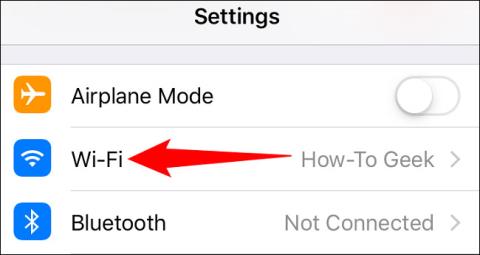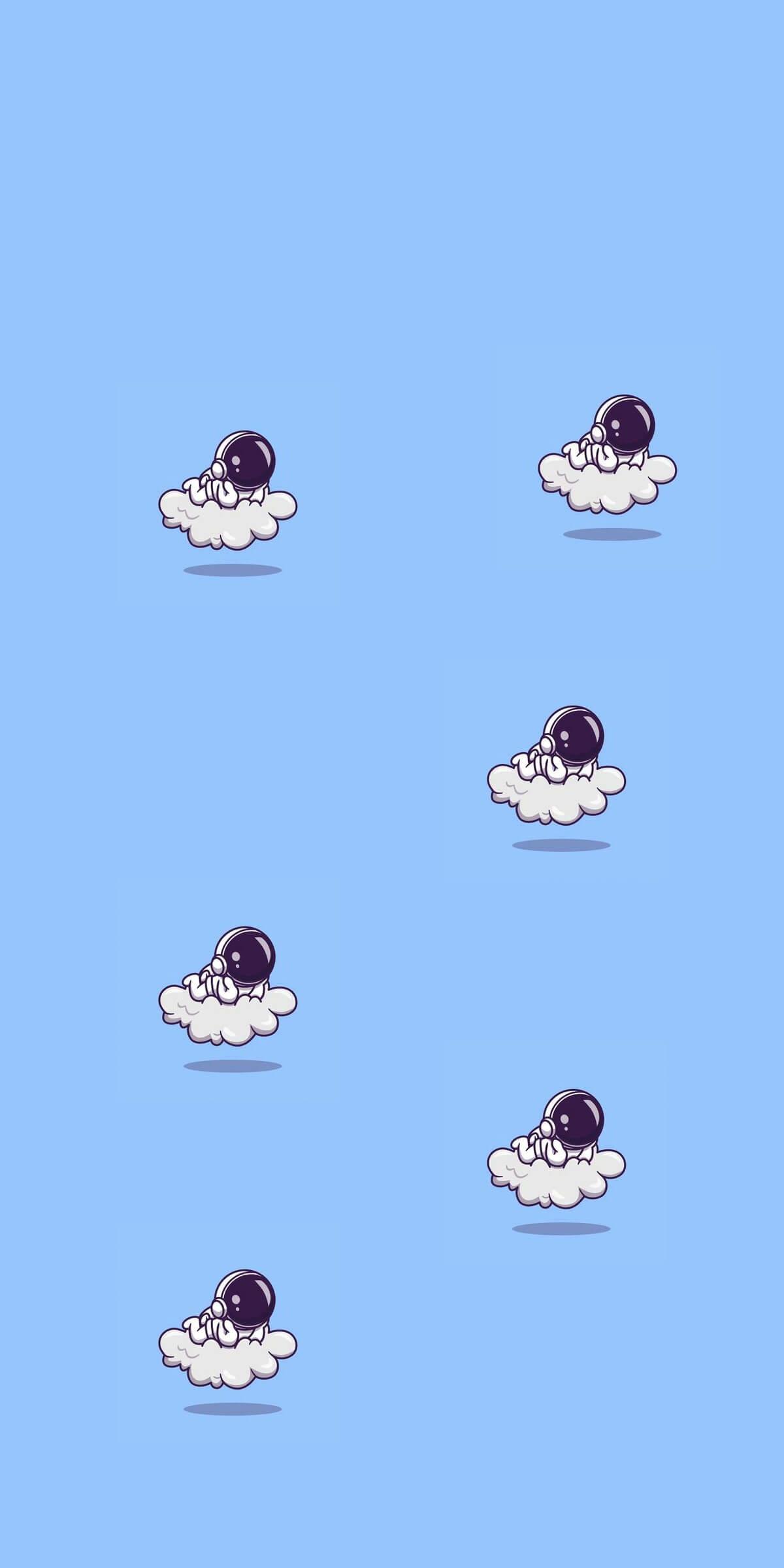A Mac számítógép WiFi hálózathoz való csatlakoztatása rendkívül egyszerű, és néhány egyszerű érintéssel megtehető a képernyőn. A sikeres csatlakozást követően, amikor legközelebb használja, számítógépe automatikusan bejelentkezik a WiFi hálózatba, amikor az hatótávolságon belül van. Ez nagyon kényelmes, segít, hogy ne kelljen többször bejelentkeznie. De néha valamilyen oknál fogva törölnie kell (el kell felejtenie) egy WiFi hálózatot, amelyhez korábban csatlakozott.
Ez a cikk végigvezeti Önt azokon az egyszerű lépéseken, amelyeket el kell végeznie egy korábban csatlakoztatott WiFi hálózat törléséhez (elfelejtéséért) a Mac számítógépen.
Hogyan távolíthat el egy csatlakoztatott WiFi hálózatot a Mac számítógépről
A WiFi hálózat elfelejtésének folyamata Mac számítógépen meglehetősen egyszerű, csak a következőket kell tennie:
1. Navigáljon a Mac eszköztárához a képernyő tetején. Itt keresse meg a WiFi ikont, és kattintson rá a további lehetőségek listájának megnyitásához.

2. Keresse meg és kattintson a „ Hálózati beállítások… ” elemre a legördülő lista alján.

3. Amikor megnyílik a Hálózati beállítások ablak, kattintson a „ Speciális… ” gombra.

4. A rendszer azonnal megjeleníti a csatlakoztatott WiFi hálózatok listáját. Görgessen le, és keresse meg az elfelejteni kívánt hálózato(ka)t.
5. Miután kiválasztott egy adott hálózatot, keresse meg a „plusz” és „mínusz” szimbólumokat a lista alatt. Kattintson a „ - ” gombra, hogy a rendszer felejtse el a hálózatot.

6. Ismételje meg ezt a folyamatot minden törölni kívánt WiFi hálózatnál.
Ha egyszerre több hálózatot szeretne törölni, tartsa lenyomva a Command gombot , és kattintson az egyes hálózatok kiválasztásához.

Hogyan lehet megakadályozni, hogy a Mac automatikusan emlékezzen a WiFi hálózatokra
Ezenkívül beállíthatja, hogy a rendszer ne emlékezzen automatikusan azokra a hálózatokra, amelyekhez a jövőben csatlakozik, ehhez tegye a következőket:
1. Kövesse a fenti 1–4. lépéseket, hogy visszatérjen ahhoz az ablakhoz, ahol törölte a WiFi hálózatot.
2. A megjegyzett WiFi-hálózatok listája alatt talál egy lehetőséget, amely a következőt mondja: „ Ne felejtse el azokat a hálózatokat, amelyekhez a számítógép csatlakozott ”. Kérjük, törölje a jelet az opció melletti négyzetből.

3. Kattintson az „ OK ” gombra. Ezentúl a rendszer nem fogja automatikusan megjegyezni a WiFi hálózatot, amelyre bejelentkezett.
Remélem sikeres vagy.